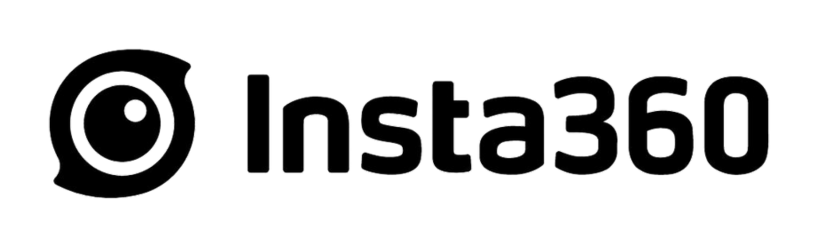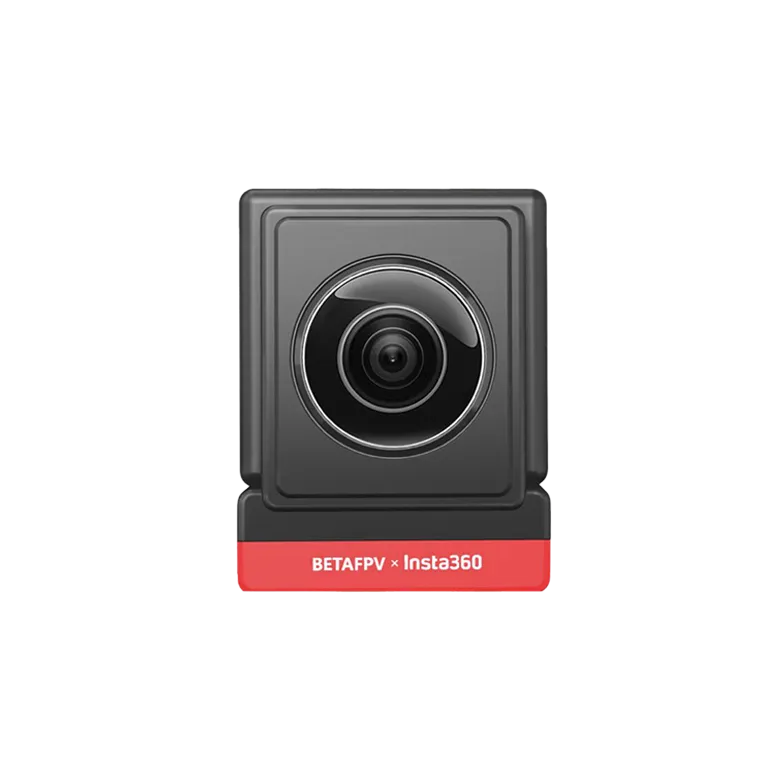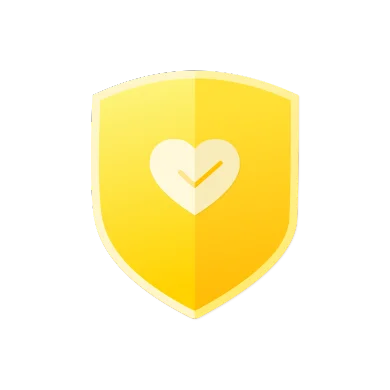Dùng camera 360 đã lâu nhưng liệu bạn đã biết những tip sử dụng trên Insta360 X3 và One RS giúp bạn có thể tạo được những hình ảnh vô cùng chuyên nghiệp. Và nếu bạn cũng đang đi tìm những cách sử dụng hay ho với Insta360 X3 thì bài viết dưới đây sẽ có những gì bạn đang tìm.
Tip sử dụng Insta360 X3 và One RS – Kiểm tra bản cập nhật firmware
Đầu tiên, trước khi sử dụng hãy kiểm tra nhanh xem bạn đã cập nhật phiên bản firmware mới nhất của Insta360 chưa. Các bản cập nhật được đưa ra thường xuyên với những cải tiến và tính năng mới. Các bản firmware này về cơ bản là một bản nâng cấp miễn phí cho chiếc action camera của bạn.

Một điều khác cũng vô cùng cần thiết trước khi bạn quay chụp là đảm bảo đã sử dụng đúng loại thẻ SD. Để có được kết quả tốt hơn trong quá trình quay, chụp bạn nên sử dụng thẻ Micro SD UHS-I có cấp tốc độ V30 trở lên và định dạng exFAT. Chúng tôi khuyên bạn chỉ nên mua thẻ nhớ microSD có thương hiệu, chẳng hạn như SanDisk hoặc Lexar và luôn thông qua các đại lý chính thức.
Tip sử dụng Insta360 X3 và One RS – Cài đặt tốt nhất
Tiếp theo, hãy nói về cài đặt Insta360 X3 và Insta360 One RS trước khi quay. Để có được video 360 chất lượng cao nhất, chúng tôi khuyên bạn nên quay ở chế độ Auto 5,7K/30fps. Đó là cài đặt hoàn hảo cho những cảnh quay hành động đỉnh cao. Chống rung FlowState và Khóa chân trời được áp dụng tự động khi quay video 360, giữ cho hình ảnh của bạn luôn ở mức cân bằng, mượt mà. Nếu bạn nhận thấy có điều gì bất thường với khả năng ổn định của camera, bạn cũng có thể điều chỉnh lại trong menu cài đặt để đảm bảo kết quả thước phim được tối ưu nhất.

Chế độ Active HDR (dành riêng cho Insta360 X3 và One RS sử dụng ống kính 4K Boost Lens). Với Active HDR mới để tạo ra những thước phim hành động ổn định với độ chi tiết đáng kinh ngạc. Nếu bạn sử dụng Active HDR hãy dùng X3 để có được chất lượng hình ảnh đỉnh cao.
Nếu bạn muốn tiết kiệm thời gian chỉnh sửa, Me Mode (chỉ dành cho X3) là một tùy chọn giúp bạn tiết kiệm thời gian chỉnh sửa hơn. Điều này đồng nghĩa với việc bạn sẽ không cần điều chỉnh lại khung hình khi chụp ảnh với gậy invisible selfie stick (gây tàng hình). Ngoài ra, Me Mode cũng sẽ giúp bạn luôn ở chính giữa khung hình và quay những thước phim slow-motion 60fps đỉnh cao.
Đối với màu sắc, cấu hình màu Standard (Tiêu chuẩn) sẽ mang lại giao diện tự nhiên hơn và cho phép bạn linh hoạt hơn khi chỉnh sửa. Trong khi đó, cấu hình màu Vivid (Sống động) giúp hình ảnh có màu sắc rực rỡ, sống động hơn.
Cuối cùng, chế độ HDR thông thường sẽ phù hợp hơn với những dạng chủ thể tĩnh ở nhiều điều kiện ánh sáng khác nhau. Nhưng nó không phù hợp với những cảnh hành động mạnh và nhanh.
Tip sử dụng cho Insta360 X3 và One RS
Chúng ta đã đi qua phần thiết lập, bây giờ hãy cùng bắt đầu với những trải nghiệm thực tế nhé!
Một bước thiết yếu mà bạn luôn nên làm trước khi chụp là làm sạch ống kính! Nghe có vẻ thì đơn giản nhưng nếu bạn không làm sạch ống kính trước khi chụp, hình ảnh sẽ có thể bị hỏng do dính bụi bẩn, dấu vân tay,…
Tiếp theo, bạn cần lắp đúng phần gậy selfie vào chiếc action camera của mình. Hai ống kính phải để song song với gậy selfie (như hình bên dưới). Nếu bạn muốn có được những góc độ độc đáo hơn thì có rất nhiều phụ kiện khác để bạn lựa chọn. Gậy Extended Edition Selfie Stick sẽ là sự lựa chọn hoàn hảo với chiều dài lên đến 3m giúp người dùng thỏa sức sáng tạo hơn.

Bên cạnh đó, Giá đỡ mũ bảo hiểm cũng sẽ giúp bạn có được những cảnh quay độc đáo khi đang tham gia một số môn thể thao mạo hiểm như nhảy dù, dù lượn,…
Mẹo ghép video 360 trên Insta360 X3 và One RS
Những chiếc camera360 sẽ có thiết kế hơi khác so với những mẫu action camera truyền thống với 2 ống kính nhô ra đem đến hình ảnh 360 độ độc đáo. Và tất nhiên, việc chỉnh sửa những thước phim 360 độ cũng sẽ khác hơn một xíu so với những video bình thường. Bạn sẽ cần lưu ý một vài điểm khi quay video bằng Insta360 X3 và One RS.
- Tránh đặt các vật thể chính vào đường khâu ở bên cạnh camera360.
- Không xoay action camera trong khi chụp. Thuật toán ghép sẽ dễ dàng căn chỉnh cảnh quay hơn khi camera360 của bạn ở một vị trí cố định.
- Đừng đến quá gần camera. Giữ khoảng cách 1m với camera khi có thể.
- Chọn một góc mà đường ghép ít rõ ràng hơn khi sắp xếp lại cảnh quay của bạn thành video phẳng trong hậu kỳ.
Còn 1 điều đáng lưu ý nữa, chất lượng hình ảnh khi quay dưới nước ở các camera360 sẽ kém chính xác hơn do khúc xạ ánh sáng. Hình ảnh dưới nước sẽ bị phóng đại và biến dạng, khiến việc chỉnh sửa video trở nên khó khăn hơn.

Để có thể chỉnh sửa video 360 độ liền mạch và đẹp mắt hơn, bạn có thể sử dụng Insta360 X3 Invisible Dive Case dành cho X3, các hộp này được thiết kế đặc biệt để chống lại khúc xạ.
Sự khác biệt về độ phơi sáng và màu sắc của video 360 độ
Khi quay video 360 độ, điều quan trọng nhất là phải quản lý độ phơi sáng để đảm bảo không có sự khác biệt về màu sắc ở cả 2 ống kính. Trong hầu hết các trường hợp, cài đặt Phơi sáng tự động là tùy chọn tốt nhất để giữ cân bằng phơi sáng.
Chỉnh sửa video 360 bằng Ứng dụng Insta360 và Insta360 Studio
Khi đã quay xong, ứng dụng Insta360 sẽ là ứng dụng lý tưởng để chỉnh sửa các video 360 độ nhanh chóng và hiệu quả. Ứng dụng Insta360 sẽ cung cấp cho bạn rất nhiều công cụng sáng tạo đỉnh cao như Shot Lab, FlashCut và tất cả các tính năng chỉnh sửa do AI cung cấp. Ngoài ra, khi hoàn tất, bạn có thể chia sẻ lên mạng xã hội hoặc gửi cho bạn bè một cách nhanh chóng và dễ dàng.
Bên cạnh đó, bạn cũng có thể biến một số cảnh quay 360 độ thành hình ảnh chỉ bằng một lần nhấn nút. Bạn chỉ cần lựa chọn Snapshot khi xem video của bạn trong ứng dụng và bức ảnh này sẽ tự động lưu vào album của bạn.

Nếu bạn là người dùng có kinh nghiệm hơn, chúng tôi cũng khuyên bạn nên khám phá phần mềm máy tính để bàn Insta360 Studio . Điều này đi kèm với nhiều tùy chọn hơn để chỉnh sửa, cài đặt và xuất chi tiết. Tại đây bạn có thể xuất ở dạng ProRes, giúp giảm thiểu việc nén. Tùy thuộc vào dung lượng máy tính của bạn, bạn cũng sẽ trải nghiệm thời gian xuất nhanh hơn với Studio so với ứng dụng di động.
Mẹo chỉnh sửa video 360 độ
Trước khi nói đến mẹo chỉnh sửa video 360 độ, thì sẽ có một số lưu ý cần thiết:
- Chống rung FlowState là điều cần thiết cho hầu hết các tình huống, vì vậy hãy đảm bảo bật tính năng này.
- Về màu sắc, cấu hình màu Vivid có màu sắc đủ rực rỡ và không cần phải sử dụng Color Plus thường xuyên.
- Nếu chụp ở môi trường ánh sáng yếu, hãy đánh dấu vào “Remove Grain” để loại bỏ các chi tiết bị nhiễu đó.
- Nếu bạn nhận thấy bất kỳ sự khác biệt màu sáng/tối nào trong cảnh quay của mình, hãy đánh dấu vào tùy chọn Hiệu chỉnh màu sắc để khắc phục điều này.
- Nếu bạn không hài lòng với độ sắc nét hoặc rõ ràng, hãy thử điều chỉnh góc FOV rộng hơn một chút.
- Đối với những cảnh quay dưới nước, đừng quên bật AquaVision để có màu sắc tự nhiên, sống động hơn.
Hãy nhớ rằng khi chỉnh sửa video 360 trong Insta360 Studio, ba tệp sẽ được lưu cho mỗi video 360 5,7K. Hai cái đầu tiên được đặt tên là VID_year/month/ day_time_00 HOẶC 10_số video (ví dụ: VID_20200101_123000_00_001 và VID_20200101_123000_10_001).
Hai tệp này là cảnh quay chính, với một tệp cho mỗi ống kính. Tệp thứ ba là tệp LRV, là video có độ phân giải thấp, chủ yếu được sử dụng để xem trước và phân tích do AI cung cấp. Khi sử dụng Insta360 Studio, bạn chỉ cần nhập file VID và có thể bỏ qua file LRV.
Cài đặt xuất video 360 độ tốt nhất trên các nền tảng mạng xã hội
Hãy luôn đảm bảo giữ tệp của bạn ở độ phân giải và tốc độ bit cao nhất có thể để đảm bảo chất lượng tối đa. Chúng tôi sẽ để một số cài đặt cơ bản trên các nền tảng mạng xã hội phổ biến để bạn có thể xuất video.
Instagram:
Độ phân giải: 1080×1350
Tốc độ bit: 13-15Mbps
Codec: H.264
Loại tệp: mp4
YouTube:
Độ phân giải: 4K
Tốc độ bit: 65-80Mbps
Codec: H.264 hoặc H.265
Loại tệp: mp4
TikTok:
Độ phân giải: 1080×1920
Tốc độ bit: 13-15Mbps
Codec: H.264
Loại tệp: mp4
Facebook:
Độ phân giải: 4K
Tốc độ bit: 65-80Mbps
Codec: H.264
Loại tệp: mp4
Trên đây là toàn bộ những tip sử dụng như cài đặt, ghi hình, chỉnh sửa và cài đặt xuất video trên Insta360 X3 và One RS. Chúng tôi hy vọng bạn thấy hướng dẫn quay và chỉnh sửa video 360 này hữu ích